Уроки Photoshop " Рубрика: Работа с текстом
Создай текст в золотой оправе в Фотошоп
Детали урока
Программа: Adobe Photoshop CS2+
Сложность: Легкая
Примерное время выполнения: 20 минут
Финальный результат

В этом простом уроке Вы узнаете, как создать королевский золотой текст, используя стили слоя в Фотошоп. Приступим!
Исходные материалы
Шрифт - Xenippa
Фоновая текстура .PAT
Королевская красная текстура .PAT
Шаг 1. Создайте новый документ 600Х400 пикселей в режиме RGB и с разрешением 72 DPI любым фоновым цветом. Подготовьте активы урока: установите шрифт Xenippa на компьютер и откройте оба .PAT файла.
Прим. переводчика: если вы не знаете, как установить шрифт, посмотрите этот урок . Если не можете установить текстуры, то вам поможет эта статья.
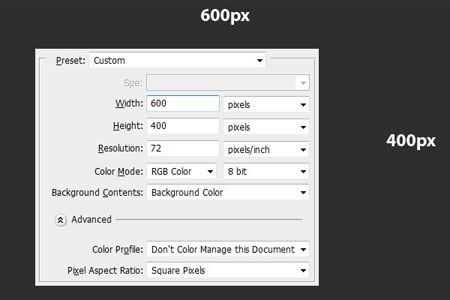
Шаг 2. Идем в Меню>Слои>Стиль слоя>Параметры наложения (Menu > Layer > Layer Style > Blending Options), используйте настройки, приведенные ниже. Вы также можете вызвать окошко стилей слоя, дважды кликнув по слою на панели. Еще один способ - кликните правой кнопкой мыши по слою в палитре и выберете со всплывающего меню Параметры наложения (Blending Options). Когда все параметры, приведенные ниже, будут применены, не забудьте нажать "ОК" в окне для сохранения изменений.
Внутренняя тень:
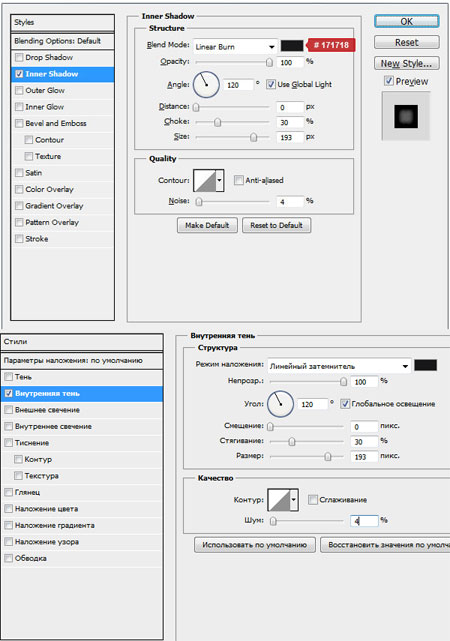
Внутреннее свечение:
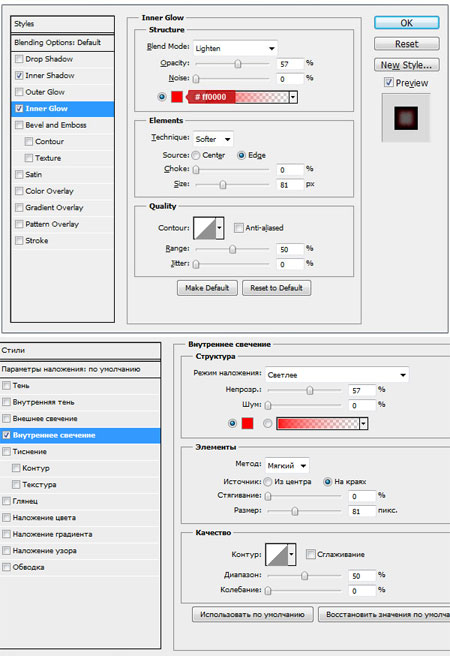
Глянец:
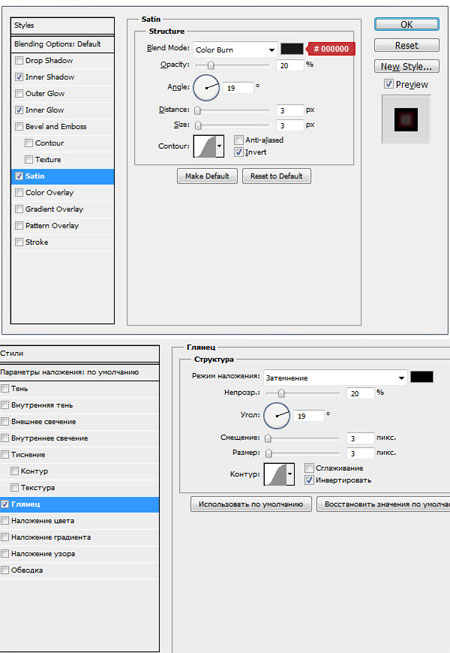
Наложение градиента:
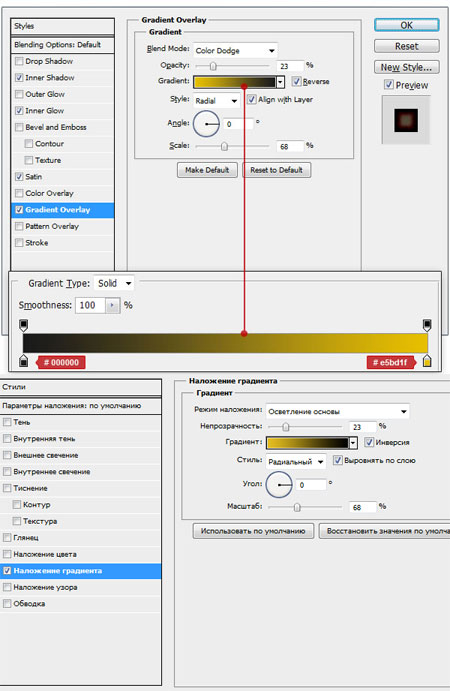
Наложение текстуры:
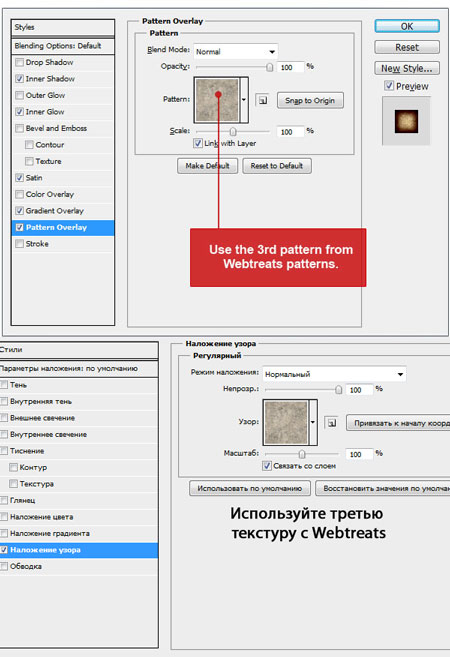
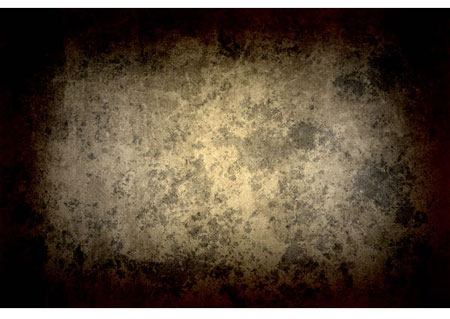
Шаг 3. Работу над фоном закончили, теперь приступим к тексту. Сперва возьмите инструмент Текст (Type tool) ![]() (T), выберете шрифт Xenippa, установите размер 250 пт и метод сглаживания (anti-aliasing) Резкое (Sharp). Напечатайте ваш текст в центре изображение. Вы можете написать любое слово, в этом уроке я решил напечатать "Lord".
(T), выберете шрифт Xenippa, установите размер 250 пт и метод сглаживания (anti-aliasing) Резкое (Sharp). Напечатайте ваш текст в центре изображение. Вы можете написать любое слово, в этом уроке я решил напечатать "Lord".
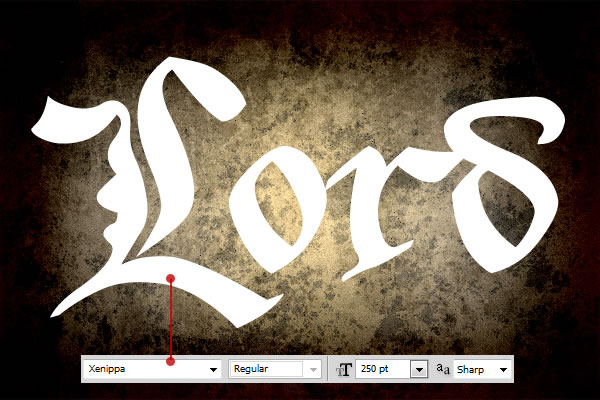
Шаг 4. Теперь разберемся со стилями текстового слоя. Идем в Меню>Слои>Стиль слоя>Параметры наложения (Menu > Layer > Layer Style > Blending Options), используйте настройки, приведенные ниже. Вы можете воспользоваться одним из быстрых вызовов стилей слоя, которые описаны в шаге 2. Когда примените все настройки, нажмите "ОК" для их сохранения.
Тень:
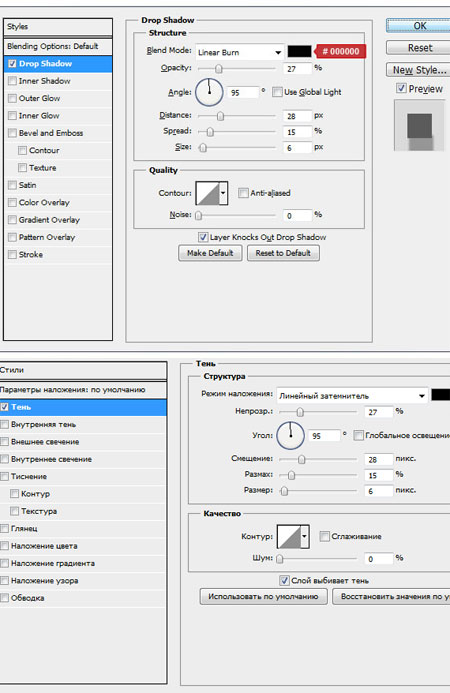
Внутренняя тень:
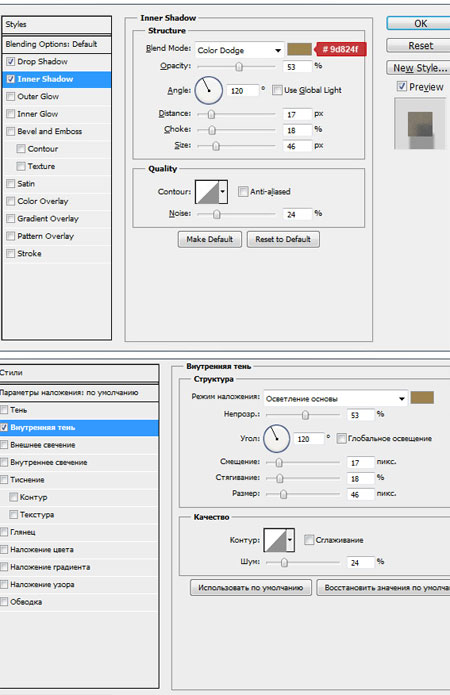
Внешнее свечение:
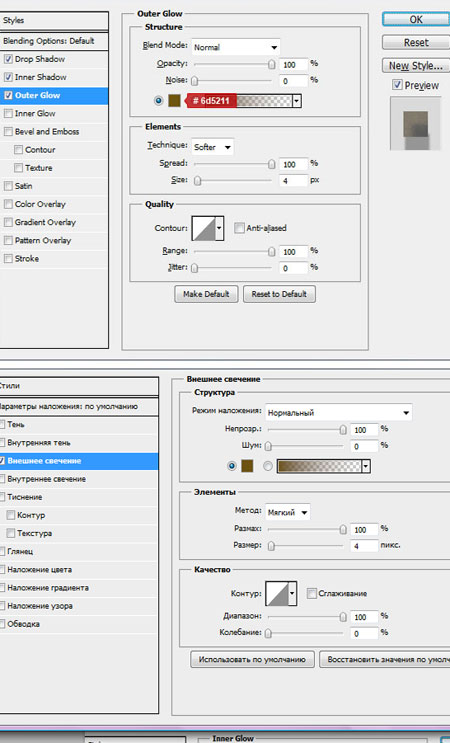
Внутреннее свечение:
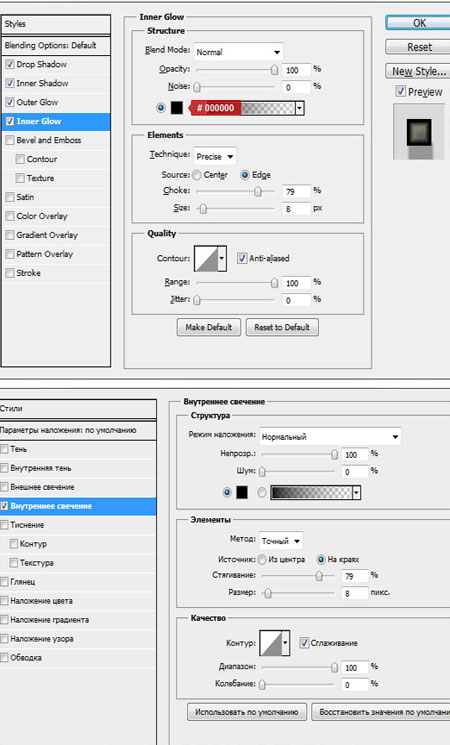
Тиснение:
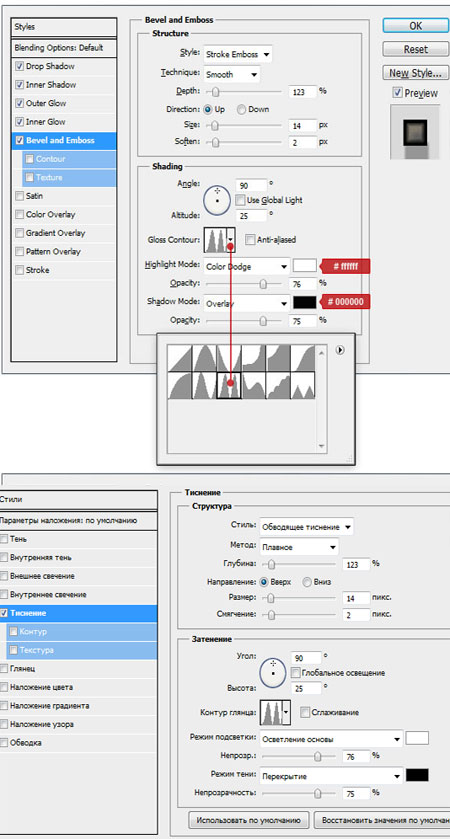
Контур:
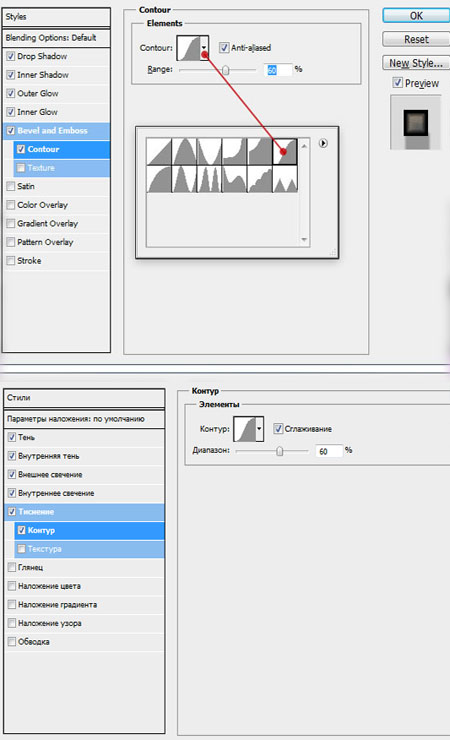
Глянец:
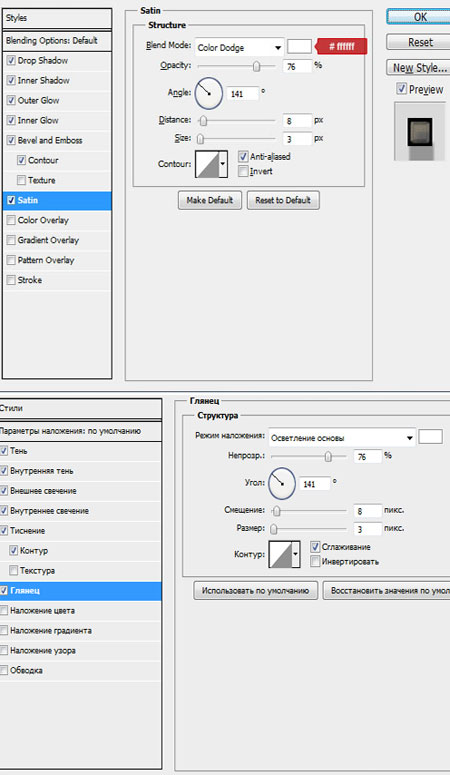
Наложение цвета:
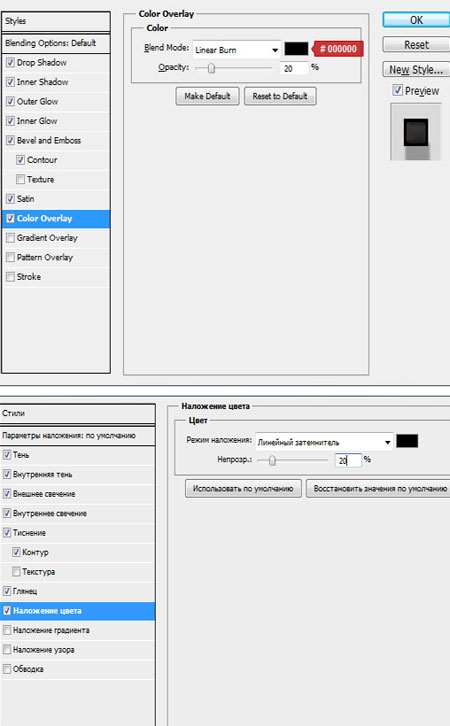
Наложение градиента:
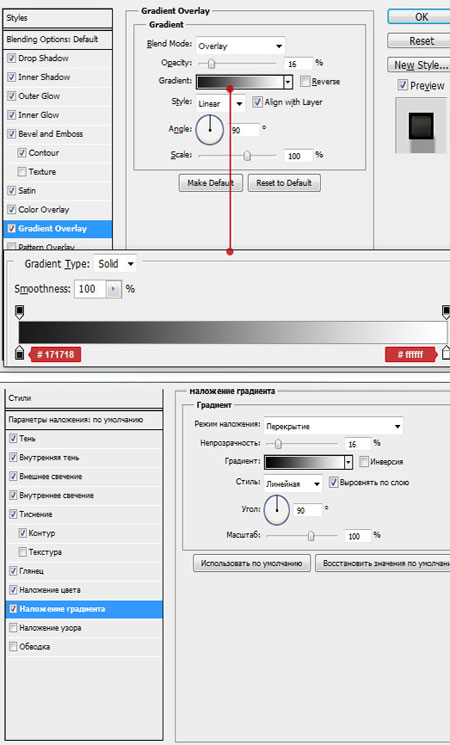
Наложение текстуры:
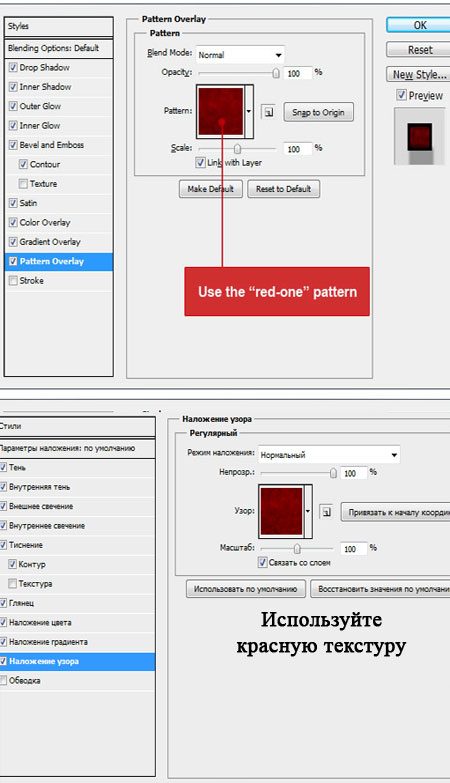
Обводка:
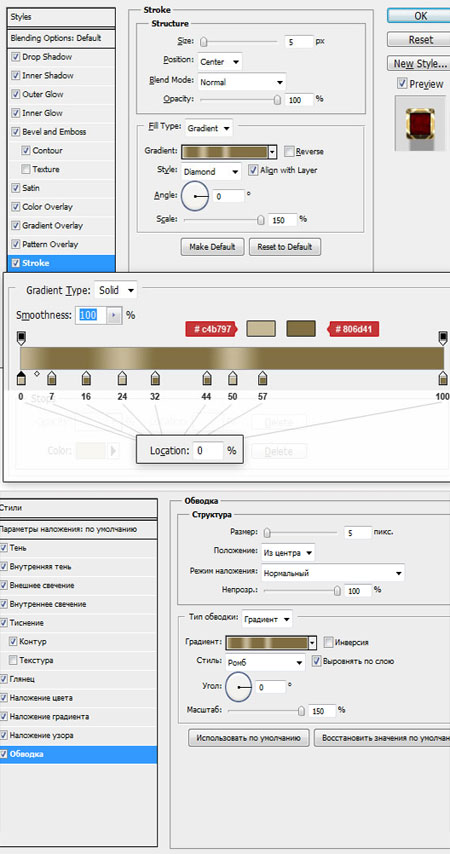

Шаг 4. Мы близки к финалу. Сейчас нам нужно дублировать текстовый слой. Стоя на слое с текстом, идите в Меню>Слои>Дублировать слой (Menu > Layer > Duplicate layer), назовите его как пожелаете. Теперь идем в Меню>Слой>Стиль слоя>Очистить стили слоя (Menu > Layer > Layer Style > Clear Layer Style), ведь для этого слоя мы будем использовать другие стили.
Опять идем в Меню>Слой>Стиль слоя>Параметры наложения (Menu > Layer > Layer Style > Blending Options), используем настройки, приведенные ниже. Или вы можете использовать быстрые методы вызова окна стилей, которые описаны в шаге 2. Не забудьте нажать "ОК", когда примените все настройки.
Тень:
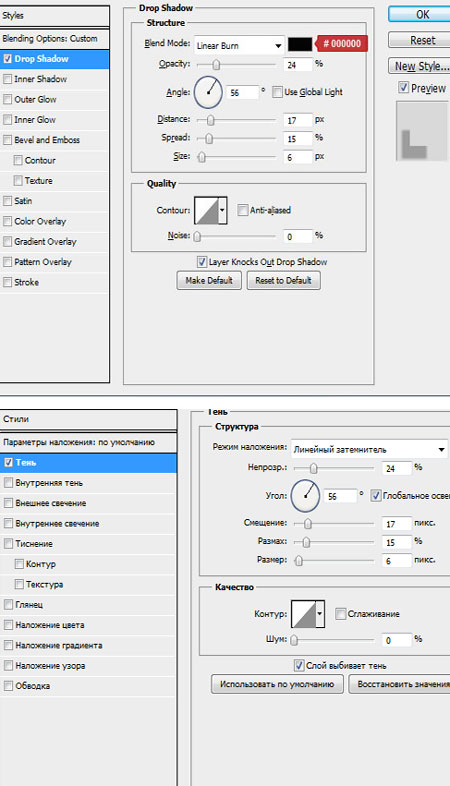
Внутреннее свечение:
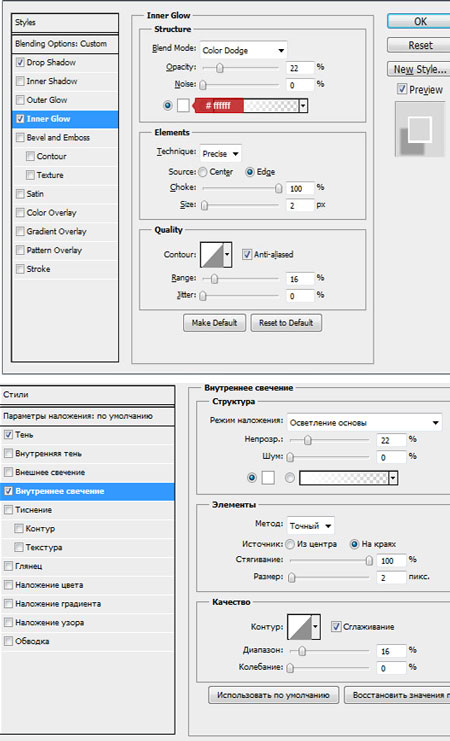
Тиснение:
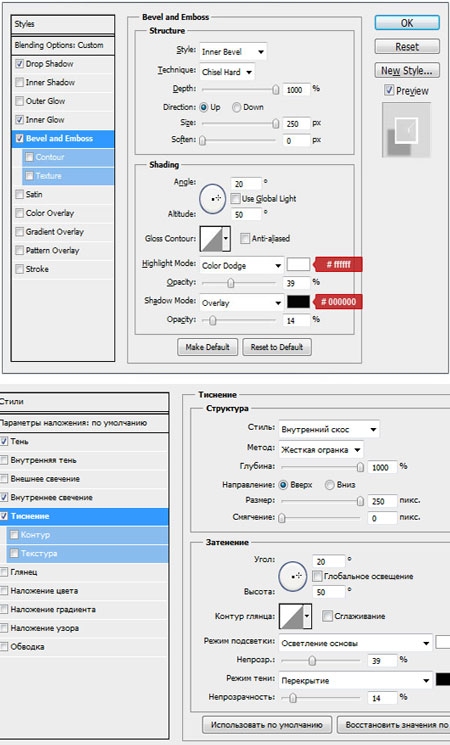
Контур:
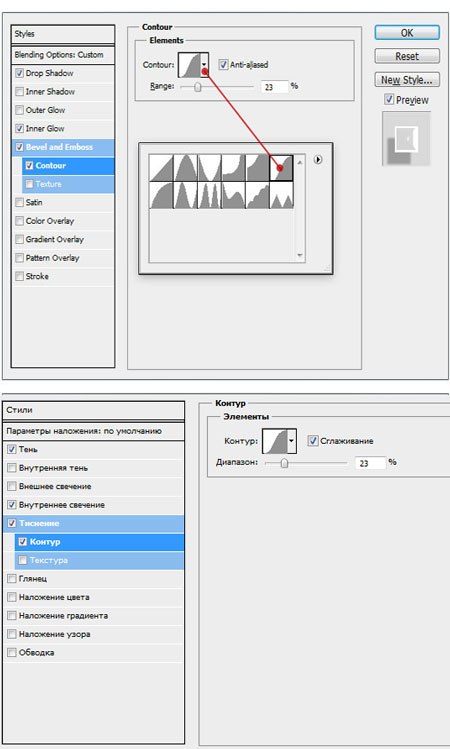
Обводка:
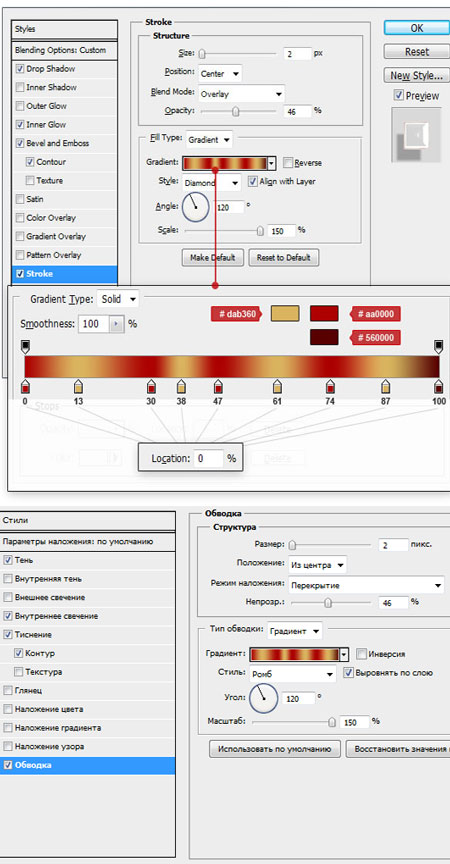
Заключение
Вы успешно выполнили урок. Текст должен выглядеть так, как на изображении ниже.

Автор: Jan Stverak
Переводчик: Мирошниченко Валерия